
INHOUDSOPGAWE:
- Stap 1: materiaal
- Stap 2: Die opstel van die Pi 1: Installeer Raspbian
- Stap 3: Die opstel van die Pi 2: Stel SSH en VNC op
- Stap 4: Die opstel van die Pi 3: Gebruik Bitvise SSH om toegang tot u Pi te verkry
- Stap 5: Die opstel van die Pi 4: Werk u Pi op
- Stap 6: Die opstel van die Pi 5: Installeer Lightshowpi
- Stap 7: Bedrading van u goed
- Stap 8: Bedrading van u goed 2: soldeer die penne
- Stap 9: Bedrading van u materiaal 3: Koppel die Pi aan die relaisbord
- Stap 10: Bedrading van u goed 4: Bedrading van u aflos
- Stap 11: Toets dit
- Stap 12: Geniet dit
- Outeur John Day [email protected].
- Public 2024-01-30 07:27.
- Laas verander 2025-01-23 12:53.


Vandag gaan ek deur die stappe om 'n framboospi te gebruik om u kersliggies met musiek te laat flikker. Met net 'n paar dollar ekstra materiaal, lei ek u deur die omskakeling van u gewone Kersliggies in 'n hele huis ligvertoning. Die doel hier is om van nuuts af te gaan. Alhoewel hierdie gids bedoel is vir mense wat glad nie weet hoe om Linux te gebruik nie en vir diegene wat dieselfde doen, fokus die fokus op mense vir wie Linux en die framboos pi 'n volledige raaisel is. Daar is nog baie meer wat gedoen kan word met die lightshowpi -sagteware en meer gesofistikeerde hardeware, maar dit is om net te begin.
Stap 1: materiaal
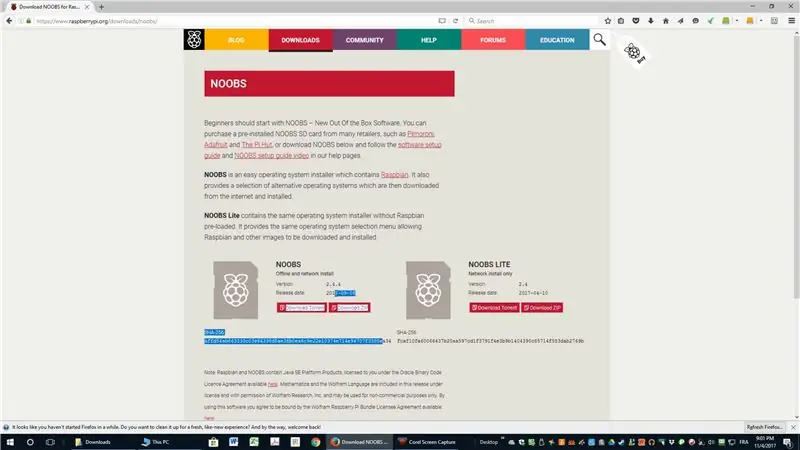
Eerstens moet die volgende wees:
- U het u kersliggies nodig. Ek beveel sterk aan om by DC -ligte aan te hou. As u dit nie het nie, moet u 'n paar LED -strokies of kersligstringe met DC -krag kry in plaas daarvan om met netspanning te speel.
-
'N framboos pi; verskillende konfigurasies benodig verskillende hardeware
-
As u 'n pi zero of pi zero w kry, benodig u ** 'n ordentlike kit sal dit alreeds hê **
- 'n HDMI -klankaftrekker
- 'n mini -HDMI -kabel
- koppenne, of soldeer direk in die bord
- 'n USB OTG -adapter
- 'N Soldeerbout
- As u 'n pi A, A+, B of B2 of nul (nie w) kry, benodig u 'n wifi -dongle
- As u 'n pi 3 -stel kry, niks anders nie
-
- 'N Luidspreker met aux in en hulpkabel. Bluetooth -klank is ongelukkig wonderlik op die pi zero w en pi 3.
- 'n geheue kaart (minimum 4 GB), gewoonlik ingesluit in kits
- 'N 8 -kanaal aflosbord (5v)
- Vroulike tot vroulike kopstukke
Tydelike behoeftes: dit is tydelik, dus ek beveel aan dat u alles wat u reeds het, gebruik vir die paar uur wat dit nodig is
- 'N USB -muis en sleutelbord
- Toegang tot 'n HDMI -monitor of TV
- 'N USB -hub as die oorskakeling tussen muis en sleutelbord te irriterend is en u ander USB -poorte beset is
Opsioneel
-
'N Groot kragtoevoer wat u vir al u ligte sal gebruik
As u hierdie pad volg, moet u ook 'n netsnoer maak of 'n verlengsnoer sny en dit as u netsnoer gebruik
- sowel as u pi met 'n geldomskakelaar
- en miskien selfs hoogspanningsligte indien nodig met 'n opstapomskakelaar
Stap 2: Die opstel van die Pi 1: Installeer Raspbian
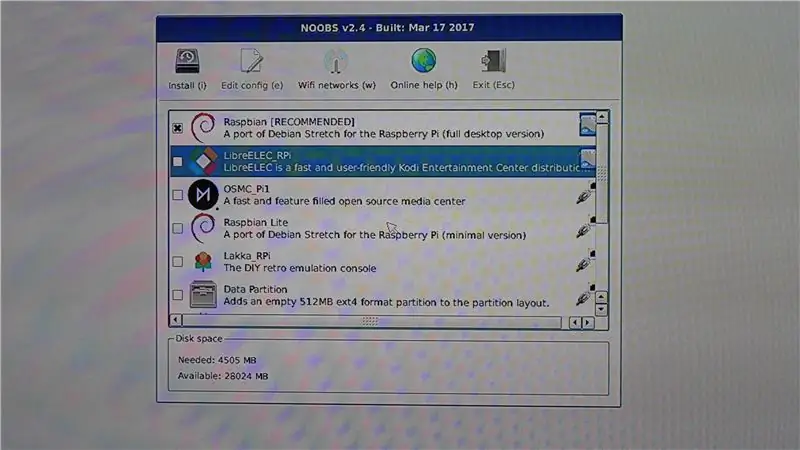
Die eerste stap is om raspbian op u toestel te kry. Ek sal dit alles in 'n enkele blok dek en die hardeware afsonderlik bedek.
Ek beveel aan dat u noobs van die pi -stigting aflaai
Pak die rits uit en kopieer dit na u pas geformateerde micro SD -kaart. Dis dit. As u u pi aangeskakel het, sal dit u deur die installasie lei.
Stap 3: Die opstel van die Pi 2: Stel SSH en VNC op
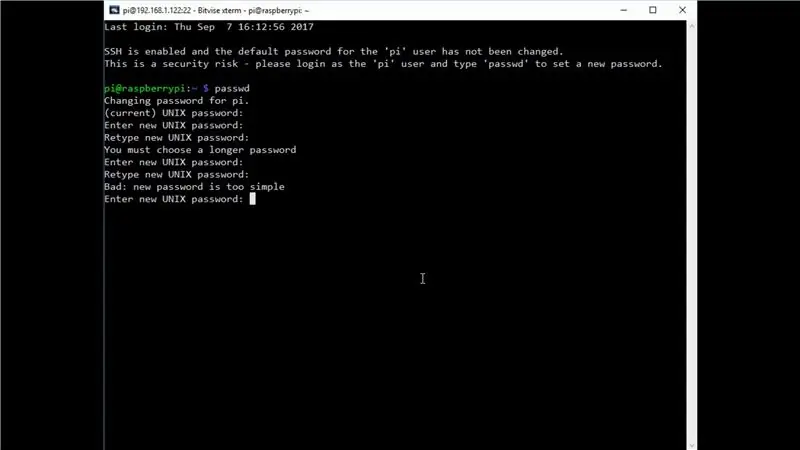
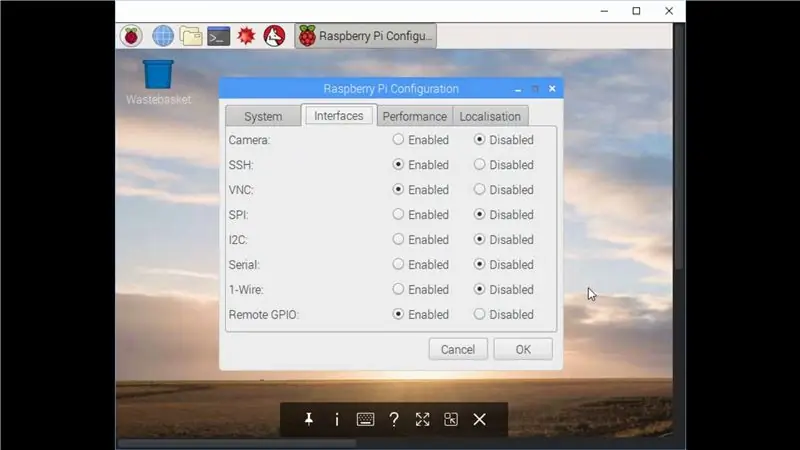
As u SSH- en VNC -opstelling het, hoef u nie die pi aan te sluit by 'n groot kabelsdraad nie. Alles kan gedoen word vanaf twee vensters op u skootrekenaar of selfs vanaf u telefoon. Ons gaan gereeld ons opdragte vooraf met "sudo", dit gee ons bevel in wese administrateurregte.
-
Verander eers u wagwoord. Maak 'n terminale venster oop en tik die volgende, en u sal gevra word om die standaard wagwoord (framboos) in te voer en dan u eie wagwoord in te voer.
sudo passwd
-
kopieer nou u IP -adres met die volgende opdrag
ifconfig
Gaan nou na die instellingsmenu en skakel SSH en VNC aan. U kan die pi nou herlaai en dit van die monitor, sleutelbord en muis ontkoppel.
Stap 4: Die opstel van die Pi 3: Gebruik Bitvise SSH om toegang tot u Pi te verkry
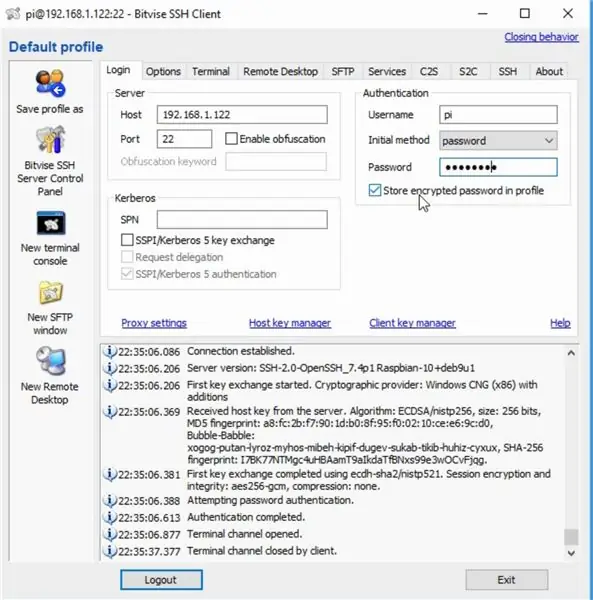
Ek beveel bitvise aan omdat dit 'n geïntegreerde SFTP -instrument het, sowel as 'n goeie koppelvlak. Voer u IP -adres in wat u vroeër gekopieer het, gebruik die gebruikersnaam pi en u nuwe wagwoord. Hou die standaardpoort (22). Die terminale moet oopmaak as u aanmelding kies.
Stap 5: Die opstel van die Pi 4: Werk u Pi op
Voer die opdaterings uit voordat u iets anders doen
-
Eerstens werk u die biblioteek op met watter pakkette beskikbaar is
sudo apt-get update
-
As dit klaar is, installeer u die opdaterings eintlik met
sudo apt-get upgrade
-
Vir 'n goeie mate, maak seker dat u pi -firmware op datum is (dit moet reeds gedoen word deur opgradering)
sudo rpi-opdatering
Stap 6: Die opstel van die Pi 5: Installeer Lightshowpi
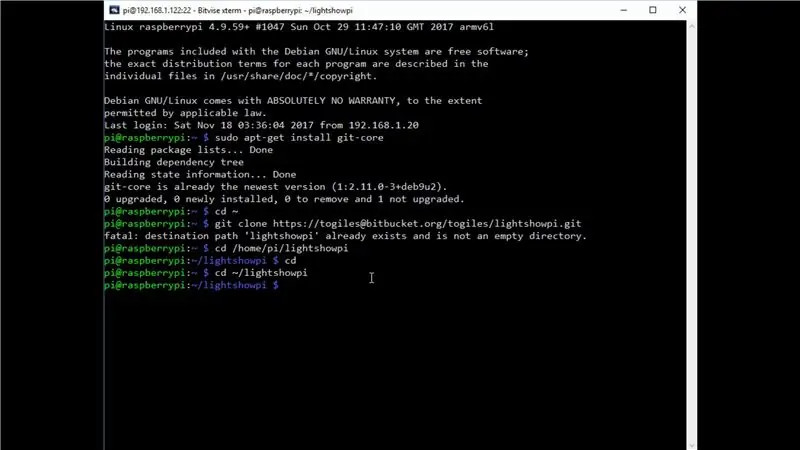
Hierdie deel van die stappe is direk op die lightshowpi -webwerf beskikbaar. Ek sal hulle gerieflik insluit. Ek sal daar 'n paar verduidelikings byvoeg.
-
sudo apt-get install git-core
apt-get is wat die pakkette kry, en hier installeer ons git-core, afhanklikhede (programme wat git-core moet uitvoer) word outomaties bygevoeg
-
cd ~
cd is om dopgehou te verander, terwyl ~ beteken/home/*gebruikersnaam*/, in hierdie geval sou dit wees/home/pi/; die gebruik van dit of ~ moet presies dieselfde werk
-
git -kloon
Dit is pas gekopieer oor die gidsstruktuur wat ons benodig
-
cd lightshowpi
nou gaan ons oor na die gids wat ons pas afgelaai het
-
git fetch && git checkout stabiel
nou kry ons die nodige lêers
-
cd/home/pi/lightshowpi
ons gaan oor na die regte gids; in Linux, tensy ons stelselskakels skep, moet ons altyd oorskakel na die regte gids voordat ons skrifte begin
-
sudo./install.sh
dit is die werklike installasie; dit het ongeveer 3 uur geneem op my pi zero w
-
sudo herlaai
nou herlaai ons
Stap 7: Bedrading van u goed

Hoe u ook al u toestelle voorsien, hang af van wat u gebruik. Daar is baie opsies hier, maar aan die einde van die dag benodig u 5v vir u pi, hetsy via 'n USB, of met behulp van die koppenne en 'n pasgemaakte kragoplossing soos ek. Al die krag wat u onderbreek, moet DC wees. Wisselspanning sal net goed werk, maar dit bring ekstra risiko mee. Lae spanning is baie veiliger.
Stap 8: Bedrading van u goed 2: soldeer die penne

As u 'n pi -nul gebruik, moet u die koppenne soldeer, of die drade direk by die pengate self soldeer.
Stap 9: Bedrading van u materiaal 3: Koppel die Pi aan die relaisbord
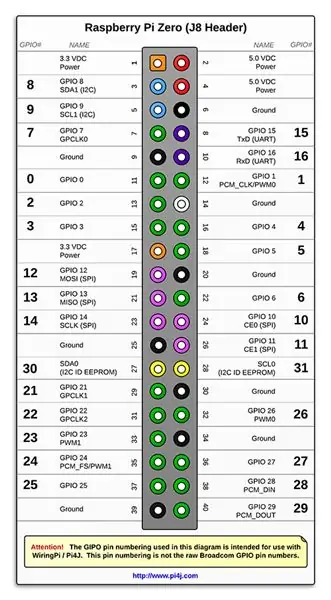

Ons gebruik die wiringpi -nommer. Daar is 'n alternatiewe naamkonvensie, gebruik net die grafiek wat ek verskaf het, of gaan na wiringpi.com
Van die aflosbord, met die penne na u toe, van links na regs, maak u verbinding met die volgende op die pi
- pen 20: gemaal
- pen 11: GPIO 0
- pen 12: GPIO 1
- pen 13: GPIO 2
- pen 15: GPIO 3
- pen 16: GPIO 4
- pen 18: GPIO 5
- pen 22: GPIO 6
- pen 7: GPIO 7
- pen 4: 5v krag
As u u pi van die koppenne dryf, gaan die +5v na pen 2 en die - (grond) na pen 6.
Stap 10: Bedrading van u goed 4: Bedrading van u aflos
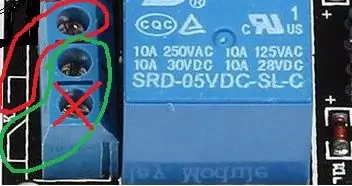

Die relais werk soos 'n skakelaar. Maar u sou u ligte direk aan u krag wil koppel, maar doen dit dan, maar sny dan die lewendige draad af en sit elke punt van die snydraad op een van die relais. Elke aflos het 3 terminale. 2 van hulle is bymekaar, en as die relais van krag geskei word, word die ander een met die middelste aansluiting verbind wanneer die relais aangeskakel word. Die klein diagram van 'n hoekvorm wys watter een apart is (in rooi). Die teenoorgestelde eindes (eerste en laaste) van elke aflos sal nooit verbind word nie. As u wil, kan u altyd aan-en die 2 in die groen gebruik, dit beteken net dat die lightshowpi-opdragte in omgekeerde volgorde is. Dit kan handig wees as u wil hê dat die ligte aan is nadat die musiek eindig.
Stap 11: Toets dit
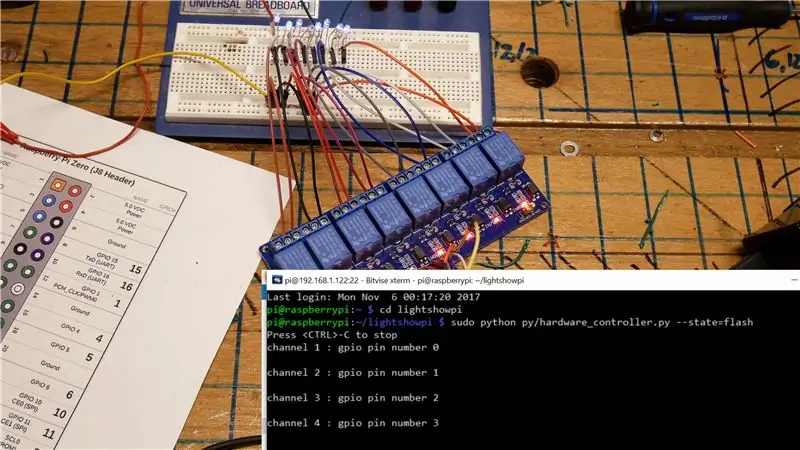
Ek het hierdie klein LED's gebruik om my bord te toets, maar u kan regtig kyk na die rooi lig op die aflosbord. Elke aflos het reeds sy eie LED.
-
Moenie vergeet om eers na die lightshowpi -gids te gaan nie
cd/home/pi/lightshowpi/
-
Gebruik dan een van hierdie toetsopdragte
- sudo python py/hardware_controller.py --staat = flits
- sudo python py/hardware_controller.py --staat = vervaag
Gebruik CTRL+C om die toets te beëindig
Stap 12: Geniet dit

Nou is dit tyd om u werklike kersliggies op te stel en die vertoning te geniet. Moenie vergeet om na my volledige video te kyk nie!
Gebruik die demolêer wat deur die lightshowpi devs verskaf word om u eerste liedjie uit te voer
sudo python py/synchronized_lights.py --file =/home/pi/lightshowpi/music/sample/ovenrake_deck-the-halls.mp3
Om 'n ander seun te speel, verander die naam van die mp3 aan die einde van die opdrag. Dit is waar die sftp -funksie van bitvise inkom; u kan eenvoudig u lêers klik en sleep.
Aanbeveel:
Flyback Transformer Driver vir beginners: 11 stappe (met foto's)

Flyback -transformatorbestuurder vir beginners: Die skema is opgedateer met 'n beter transistor en bevat basiese transistorbeskerming in die vorm van 'n kondensator en diode. Die " verder gaan " bladsy bevat nou 'n manier om hierdie roemryke spanningspieke met 'n voltmeter te meet
Elektroniese projekte vir beginners: 14 stappe (met foto's)

Elektroniese projekte vir beginners: as u elektronika wil gebruik en 'n plek nodig het om te begin, is hierdie instruksie vir u. Daar is 'n aantal baie goedkoop kits op eBay en Aliexpress wat u vir 2 of 3 dollar kan kry, wat u 'n bietjie ervaring kan gee in die identifisering van komponente
"GRECO" - Arduino -voorwerp wat robot vir beginners vermy: 6 stappe (met foto's)

"GRECO" - Arduino -voorwerp wat robot vir beginners vermy: Wel, as u 'n beginner is, hier vind u die maklikste manier om u eie voorwerp te vermy en robot te vermy! . Nog 'n keer kies ons om die beroemde Arduino UNO -bord te gebruik. Ons
Bou 'n DIY Arduino op 'n PCB en 'n paar wenke vir beginners: 17 stappe (met foto's)

Die bou van 'n DIY Arduino op 'n PCB en 'n paar wenke vir beginners: dit is bedoel as 'n gids vir almal wat hul eie Arduino soldeer uit 'n kit wat by A2D Electronics gekoop kan word. Dit bevat baie wenke en truuks om dit suksesvol te bou. U sal ook leer oor al die verskillende komponente
Musical Fairy Lights: 6 stappe (met foto's)

Musical Fairy Lights: Welkom Almal Dit is amper die feestyd en 'n aantal winkels het hul feestelike versierings begin uitsit, ek het gedink dit is omtrent die regte tyd om 'n paar musikale feëligte te bou
